钉钉表格设置评论权限的方法
2023-09-12 17:33:41作者:极光下载站
很多小伙伴之所以喜欢在钉钉中对表格文档进行编辑,是因为在钉钉中我们可以使用各种工具处理表格中的数据,还可以在完成编辑之后直接发送给同事,十分的方便。在使用钉钉编辑在线表格的过程中,有的小伙伴想要对评论的权限进行设置,这时我们只需要进入权限管理页面,然后打开权限配置选项,最后在弹框中打开“评论设置”选项,再在下拉列表中选择一个自己需要的权限选项即可。有的小伙伴可能不清楚具体的操作方法,接下来小编就来和大家分享一下钉钉表格设置评论权限的方法。

方法步骤
1、第一步,我们在电脑中打开钉钉,然后在钉钉的左侧列表中打开“文档”选项
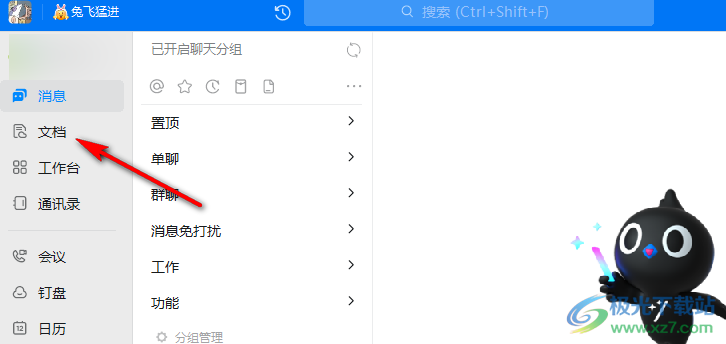
2、第二步,在钉钉的文档页面中,我们打开“新建”选项,然后在下拉列表中选择“表格”选项
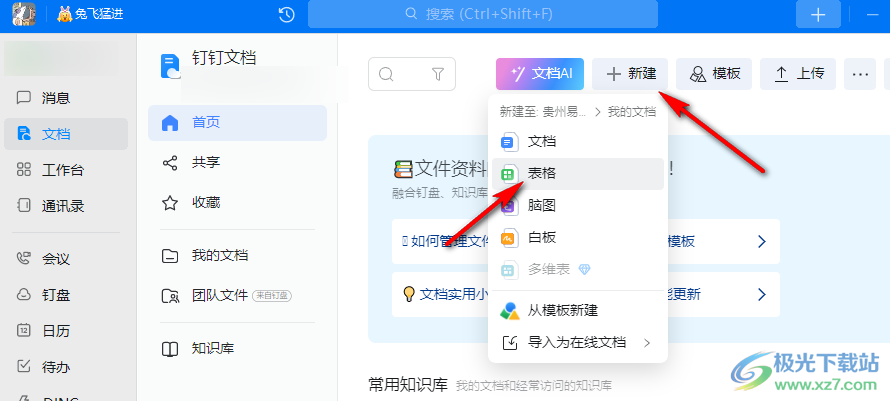
3、第三步,进入表格编辑页面之后,我们完成表格编辑,然后打开右上角的“...”图标,再在菜单列表中选择“权限管理”选项
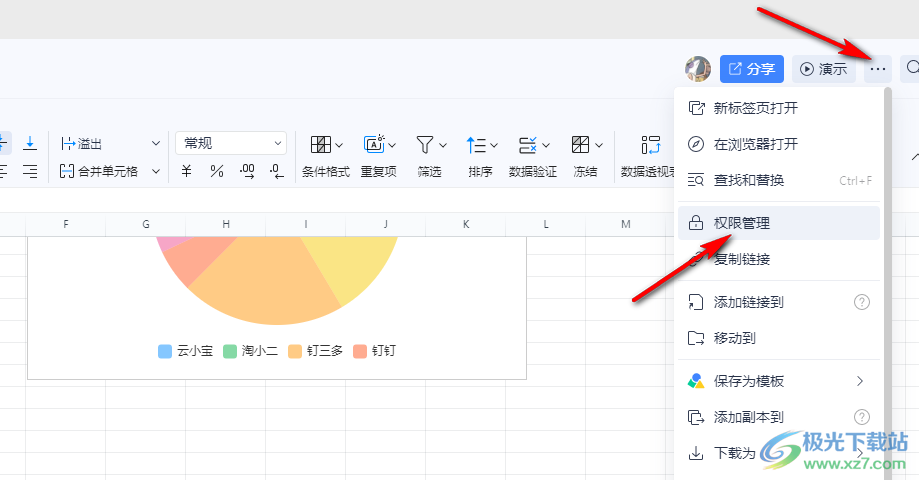
4、第四步,进入权限管理页面之后,我们打开“权限配置”选项
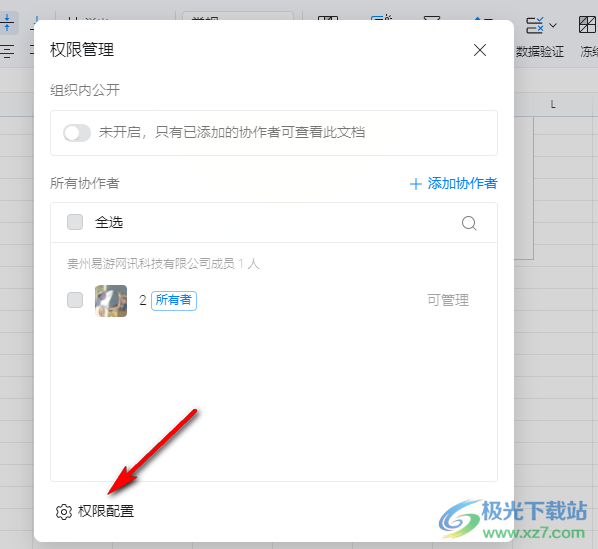
5、第五步,进入权限配置页面之后,我们在该页面中打开评论设置选项,然后在下拉列表中选择自己需要的权限选项即可
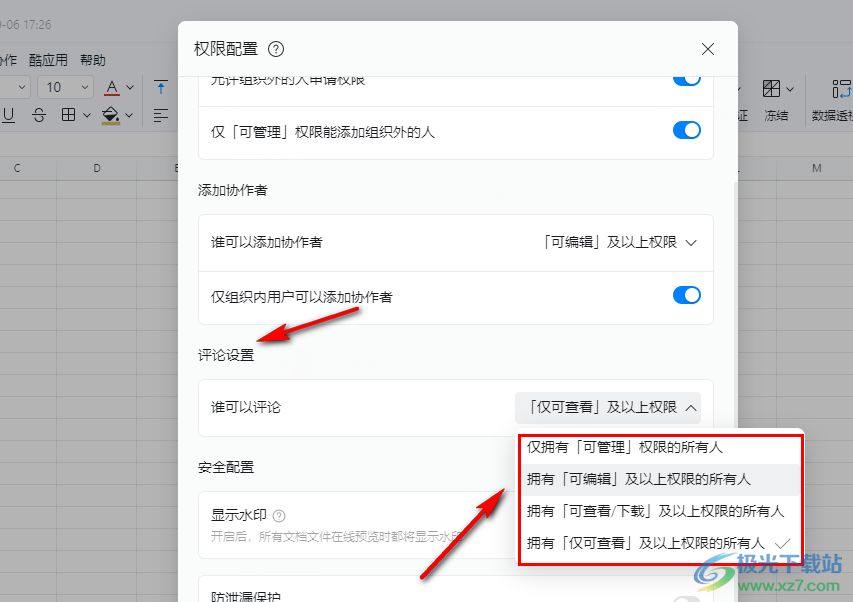
以上就是小编整理总结出的关于钉钉表格设置评论权限的方法,我们在钉钉的表格编辑页面中打开权限管理选项,再打开权限配置选项,最后在权限配置弹框中打开评论设置选项,然后在下拉列表中选择自己需要的权限类型即可,感兴趣的小伙伴快去试试吧。
